
今までHuluで自動で連続再生されてたのに、急にできなくなった。設定方法を知りたいんだけど。



そんな疑問に答えていきますよ。
この記事ではHuluの機能の1つ「自動再生(連続再生)」について紹介しています。
この機能は、ドラマなど1話見終わったら次のエピソードを自動的に再生してくれる機能です。
いちいち操作しなくてもいいので楽ですし、変に中断されることもありません。
主に設定方法や注意点について紹介しているので参考にしてみてくださいね。
目次
Huluの自動再生(連続再生)の設定と解除方法
step
1動画の再生画面で、右下の歯車のマークを選択する
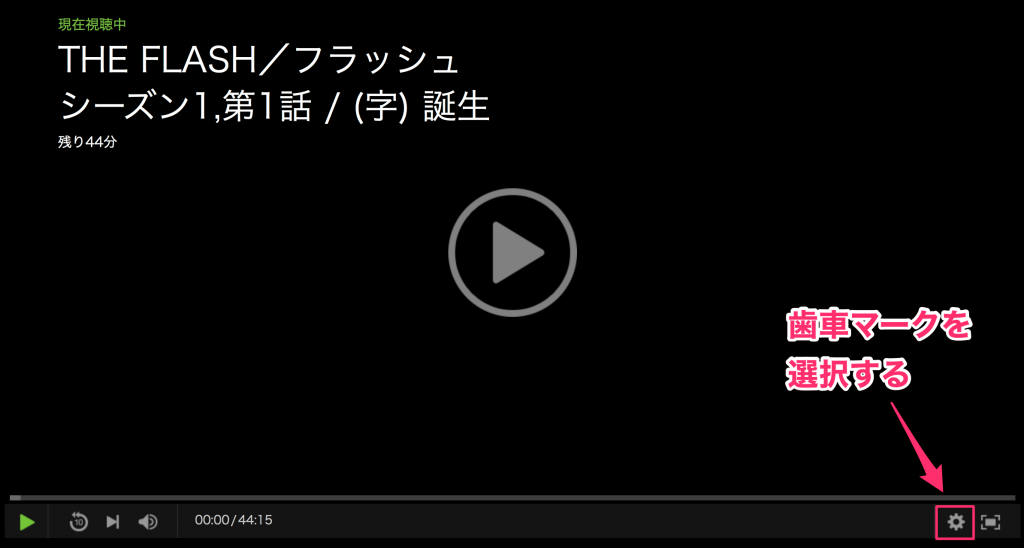
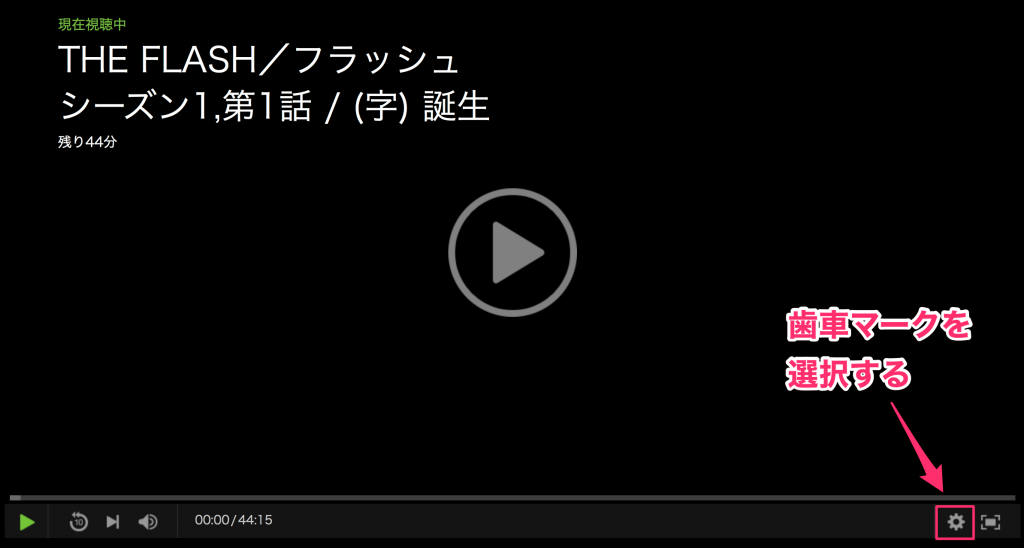
step
2ONを選択して設定、またはOFFを選択して設定を解除する
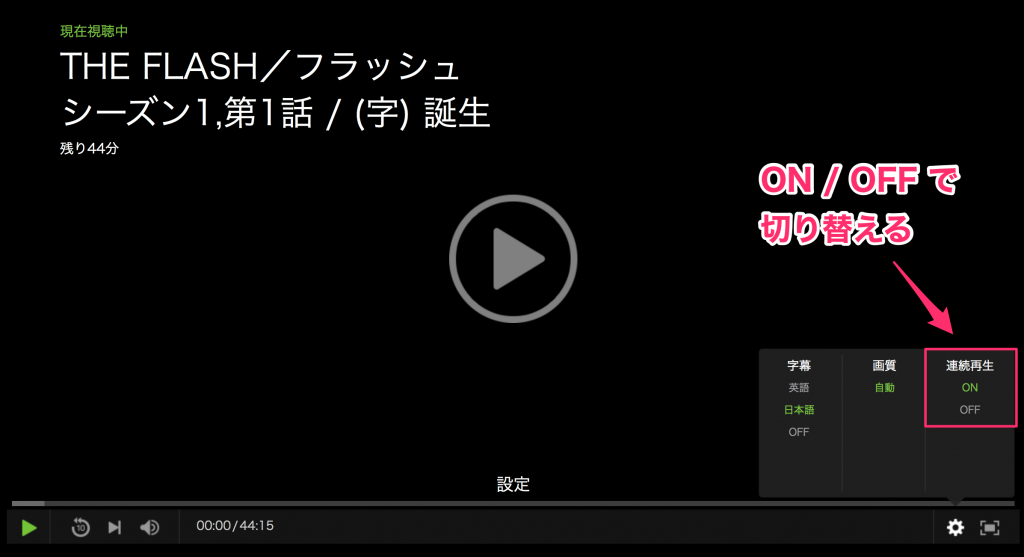
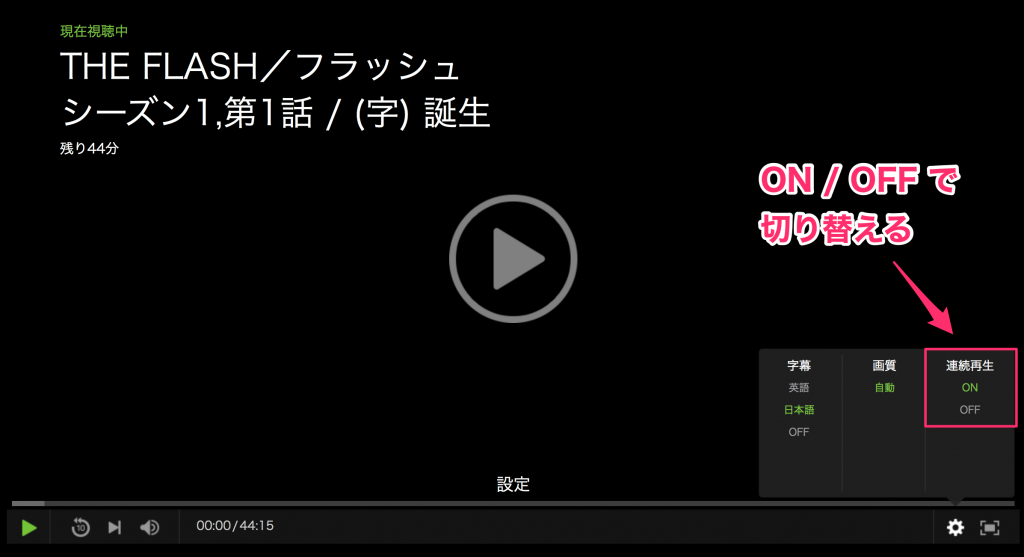
自動再生で注意しておきたいシチュエーション
自動再生を設定している(ONにしている)ときに気をつけたいシチュエーションは次の2つです。
- 外出するとき
- 寝落ちするとき
Wifiのない外出先で動画を見たり、寝落ちをしてしまいそうな時は注意が必要です。
自動再生がONになっていると、動画がどんどん再生されてデータ量も気づかぬうちに減っていくので気をつけましょう。
それと、特に海外ドラマを見ているときに寝落ちをしてしまうと、どこまで見たかが全く分からなくなってしまいます。
エピソードは順番に再生されますが、気づいたら次のシーズンまで進んでいた!となることも結構あります。
こうなると見返すのが面倒くさくなるので気をつけましょう。
まとめ
今回は、Huluの機能の1つ「自動再生(連続再生)」の設定方法や注意点について紹介しました。
自動再生の設定・解除方法- 動画の再生画面で、右下の歯車のマークを選択する
- ONを選択して設定、またはOFFを選択して設定を解除する
- Wifiのないところで動画を見る。そして寝落ちするとデータ量が一気になくなる
- ドラマの途中で寝落ちすると、見返すのが面倒になる

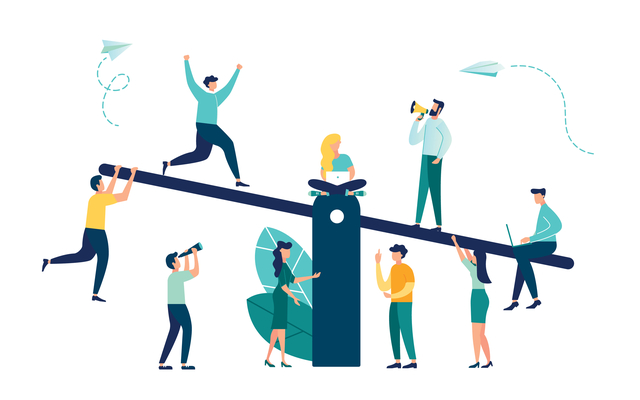







コメント